Photoshop给夏季美女照片加上清爽的甜美色
摘要:图片基本以黄绿色为主,总体感觉还不够清爽。调色的时候可以适当给图片高光部分增加一些淡青色,适当增加一些橙黄色,并微调一下人物肤色。这样画面就...

图片基本以黄绿色为主,总体感觉还不够清爽。调色的时候可以适当给图片高光部分增加一些淡青色,适当增加一些橙黄色,并微调一下人物肤色。这样画面就会干净,清爽很多。
原图

<点小图查看大图>
photoshop教程最终效果

1、打开素材图片,创建曲线调整图层,对RGB、红、蓝进行调整,参数设置如图1 - 3,效果如图4。这一步适当增加图片亮度。
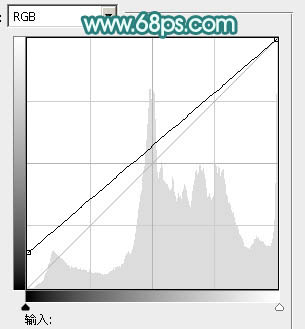
<图1>
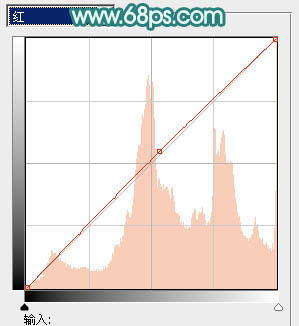
<图2>
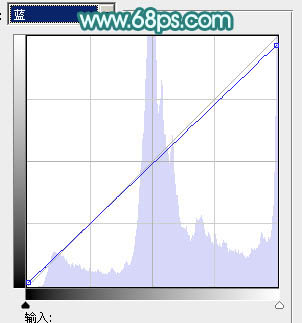
<图3>

<图4>
2、创建可选颜色调整图层,对白,黑进行调整,参数设置如图5,6,效果如图7。这一步主要给图片高光部分增加淡青色。
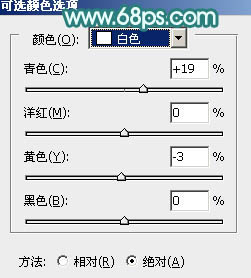
<图5>
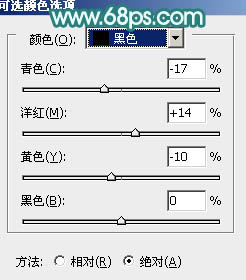
<图6>
【Photoshop给夏季美女照片加上清爽的甜美色】相关文章:
★ Photoshop给暮色中的美女照片加上清爽的甜美色技巧
★ Photoshop给外景美女照片调出清新自然的甜美色技巧
上一篇:
利用PS通道替换给美女照片调出淡蓝色
